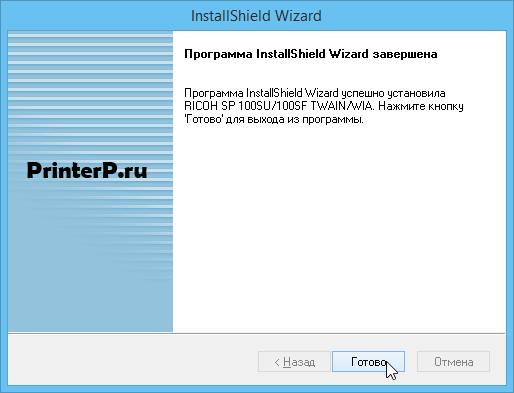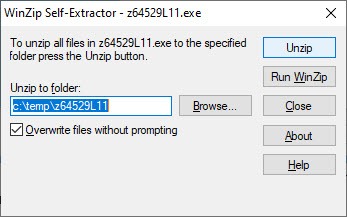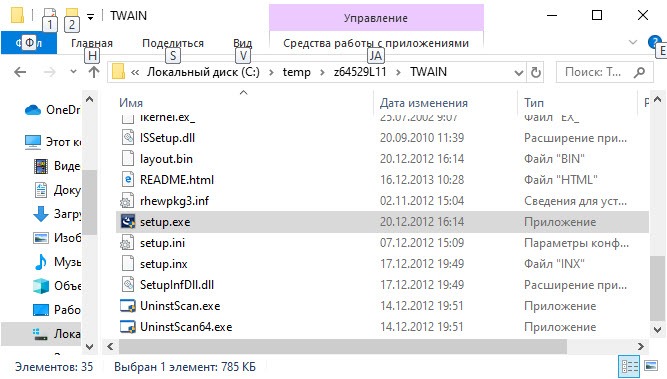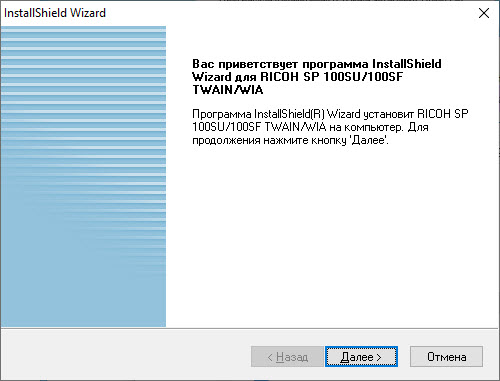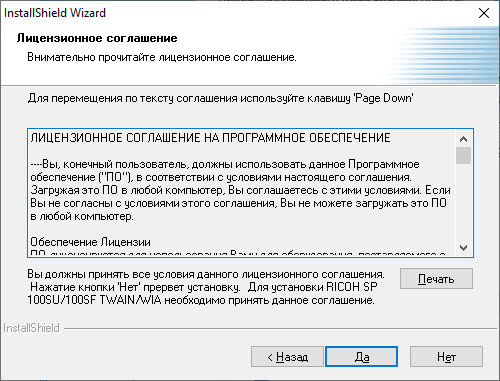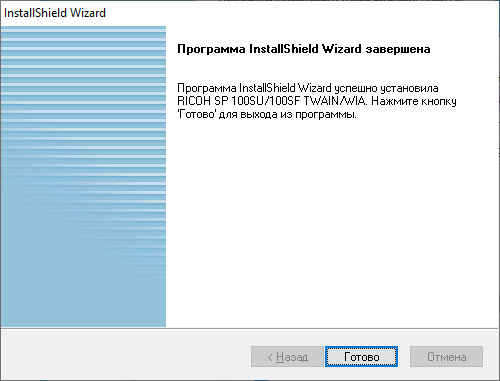Ricoh Aficio SP 100SU
Windows 7/8/8.1/10 (DDST) — для принтера
Размер: 3 MB — x32 и 3.3 x64
Разрядность: 32/64
Ссылки:
- x32 — Ricoh Aficio SP 100SU
- x64 — Ricoh Aficio SP 100SU
Чтобы установить драйвер для Ricoh Aficio SP 100SU читайте статью.
Как узнать разрядность системы.
Как установить драйвера из архива.
Windows 7/8/8.1/10 (DDST) — для сканера
Размер: 10 MB
Разрядность: 32/64
Ссылка: Ricoh Aficio SP 100SU
Windows 7/8/8.1/10 (DDST) — Smart Organizing Monitor
Размер: 8 MB
Разрядность: 32/64
Ссылка: Ricoh Aficio SP 100SU
Как установить драйвера сканера в Windows 10
Многофункциональное устройство Ricoh Aficio SP 100SU может работать самостоятельно, но для использования всего функционала этого девайса требуется установка специального программного обеспечения. Скачать архив с необходимыми файлами и мастером установки можно по ссылке выше.
После скачивания запускают самораспаковывающийся архив. На первом шаге пользователю будет предложено выбрать папку для хранения рабочих файлов. Когда директория будет определена, нажимают кнопку «Unzip».
На следующем этапе появится окошко с распакованными файлами. В нем нужно запустить файл setup.exe, который активирует процесс установки. На протяжении всей инсталляции координировать действия пользователя будет пошаговый мастер установки.
Запустится мастер установки. На первом шаге необходимо подтвердить необходимость продолжения процесса установки драйверов для сканера Ricoh Aficio SP 100SU.
Новое окно не требует от пользователя выбора. Оно носит информационный характер и предлагает ознакомиться с лицензионным соглашением. Здесь следует просто кликнуть по кнопке «Да».
Далее начинается непосредственный процесс инсталляции драйверов, который лучше не прерывать. По окончании установки в последнем окошке пользователю нужно кликнуть по кнопке «Готово».
Просим Вас оставить комментарий к этой статье, потому что нам нужно знать – помогла ли Вам статья. Спасибо большое!
Принтер Ricoh Aficio SP 100SU — это компактное и надежное устройство, которое идеально подходит для использования в домашних условиях и офисе. Однако, перед тем как начать печатать, необходимо правильно установить принтер на компьютер с операционной системой Windows 10. В данной статье мы подробно рассмотрим процесс установки данного принтера и все необходимые шаги для его настройки.
Шаг 1: Загрузка драйверов
Первым шагом необходимо загрузить драйверы для принтера Ricoh Aficio SP 100SU. Это можно сделать с официального сайта производителя. Посетите страницу поддержки на сайте Ricoh и найдите раздел с драйверами для данной модели принтера. Скачайте последнюю версию драйверов и сохраните их на вашем компьютере.
Шаг 2: Установка драйверов
После того, как драйверы успешно загружены, перейдите к их установке. Для этого откройте загруженный файл и следуйте инструкциям мастера установки. Убедитесь, что принтер уже подключен к компьютеру и включен. В процессе установки драйверов могут быть запрошены дополнительные действия, следуйте указаниям на экране и дождитесь завершения установки.
Шаг 3: Проверка подключения
После успешной установки драйверов, вам необходимо проверить правильность подключения принтера к компьютеру. Подключите принтер к USB-порту компьютера и включите его. Затем откройте раздел «Устройства и принтеры» на вашем компьютере и убедитесь, что принтер Ricoh Aficio SP 100SU отображается в списке устройств. Если принтер отображается и не имеет значка ошибки, значит он успешно подключен и готов к использованию.
Шаг 4: Настройка принтера
Теперь, когда принтер успешно установлен и подключен, вы можете приступать к его настройке. В этом шаге вам может понадобиться руководство пользователя, которое обычно идет в комплекте с принтером. Следуйте инструкциям руководства для настройки основных параметров принтера, таких как формат бумаги, тип печати и др. Кроме того, вам может понадобиться настройка принтера в ОС Windows 10, чтобы задать параметры печати по умолчанию или установить его как основной принтер для компьютера.
После завершения всех указанных шагов, ваш принтер Ricoh Aficio SP 100SU будет готов к использованию. Не забудьте периодически обновлять драйверы принтера и выполнять профилактическое обслуживание устройства, чтобы поддерживать его в хорошем состоянии и предотвращать возможные проблемы.
Обзор принтера Ricoh Aficio SP 100SU
Модель Ricoh Aficio SP 100SU обладает малыми габаритами, поэтому легко помещается на рабочем столе и не занимает много места. Она оснащена современными технологиями, которые обеспечивают высокую скорость печати и эффективность работы.
Принтер имеет возможность печатать как черно-белые, так и цветные документы. Он поддерживает различные форматы бумаги, включая А4, А5, B5 и другие. Качество печати на высоком уровне благодаря разрешению 1200×600 точек на дюйм.
Одной из особенностей принтера Ricoh Aficio SP 100SU является его многофункциональность. Он может выполнять не только печать, но и сканирование и копирование документов. Сканирование происходит с разрешением 600×600 точек на дюйм, что обеспечивает отличное качество изображения.
Устройство оснащено интуитивно понятным и удобным интерфейсом, который позволяет быстро освоить все его возможности. Оно поддерживает различные операционные системы, включая Windows, Mac OS и Linux, что обеспечивает широкую совместимость.
Кроме того, принтер Ricoh Aficio SP 100SU имеет низкое энергопотребление, что позволяет сэкономить электроэнергию и снизить расходы. Он также обладает высокой надежностью и долговечностью, что делает его отличным выбором для домашнего или офисного использования.
Характеристики принтера Ricoh Aficio SP 100SU
1. Тип принтера:
Монохромный лазерный принтер с функцией копирования и сканирования.
2. Скорость печати:
Принтер Ricoh Aficio SP 100SU может печатать до 13 страниц в минуту, что делает его достаточно быстрым устройством для домашнего и небольшого офисного использования.
3. Качество печати:
Принтер обеспечивает качественную печать с разрешением до 1200 x 600 точек на дюйм, что позволяет получать четкий и чистый текст, а также детализированные изображения.
4. Функции сканирования и копирования:
Принтер Ricoh Aficio SP 100SU имеет встроенный сканер и копир, что позволяет сканировать документы и создавать копии без необходимости приобретения отдельных устройств.
5. Входная емкость лотка для бумаги:
Принтер может вместить до 50 листов бумаги, что обеспечивает надежную и продолжительную печать без необходимости частой подпитки лотка.
6. Подключение к компьютеру:
Принтер подключается к компьютеру с помощью USB-кабеля, что обеспечивает быструю и надежную передачу данных.
7. Совместимость с операционными системами:
Принтер совместим с операционными системами Windows XP, Windows Vista, Windows 7, Windows 8 и Windows 10, что делает его удобным в использовании на большинстве современных компьютеров.
Принтер Ricoh Aficio SP 100SU представляет собой надежное и многофункциональное устройство, которое сочетает в себе принтер, сканер и копир. Благодаря своим характеристикам и удобству использования, он является отличным выбором для домашнего и небольшого офисного использования.
На чтение 6 мин Опубликовано Обновлено
Установка драйвера для принтера Ricoh SP 100SU на операционную систему Windows 10 может показаться сложной задачей для непрофессиональных пользователей. Однако, с правильными инструкциями это процесс можно сделать достаточно простым и понятным для всех.
Драйвер – это программное обеспечение, которое связывает ваш компьютер и принтер. Это своего рода посредник, который позволяет операционной системе и принтеру взаимодействовать и выполнять различные команды.
В данной статье мы рассмотрим пошаговую инструкцию о том, как установить драйвер для принтера Ricoh SP 100SU на операционную систему Windows 10. Следуя этим простым шагам, вы сможете настроить принтер и начать печатать документы без проблем.
Содержание
- Установка драйвера Ricoh SP 100SU на Windows 10: пошаговая инструкция
- Загрузка драйвера
- Установка драйвера
- Подключение принтера
- Печать тестовой страницы
Установка драйвера Ricoh SP 100SU на Windows 10: пошаговая инструкция
Если вы приобрели принтер Ricoh SP 100SU и хотите установить его на компьютере с операционной системой Windows 10, то вам потребуется драйвер, который обеспечивает правильное взаимодействие устройства с операционной системой. В этой пошаговой инструкции мы расскажем, как установить драйвер для принтера Ricoh SP 100SU на Windows 10.
- Сначала вам необходимо загрузить драйвер. Посетите официальный веб-сайт Ricoh и найдите раздел «Поддержка» или «Драйверы и загрузки». Найдите модель принтера Ricoh SP 100SU и выберите операционную систему Windows 10. Скачайте драйвер на ваш компьютер.
- После скачивания драйвера откройте его и следуйте инструкциям мастера установки. Обычно вам предложат принять лицензионное соглашение и выбрать путь для установки драйвера.
- Подключите принтер Ricoh SP 100SU к компьютеру с помощью USB-кабеля. Убедитесь, что принтер включен.
- Когда драйвер будет установлен, операционная система сама обнаружит подключенное устройство. Возможно, вам потребуется подождать несколько минут, пока система настроит принтер.
- После того, как операционная система завершит процесс установки принтера, вы увидите его в списке устройств и принтеров. Чтобы проверить, успешно ли установлен драйвер, откройте любое приложение, которое позволяет печатать, например, текстовый редактор, и попробуйте распечатать документ.
Теперь вы знаете, как установить драйвер для принтера Ricoh SP 100SU на компьютере с операционной системой Windows 10. Следуя этой пошаговой инструкции, вы сможете настроить принтер и начать его использовать для печати документов.
Загрузка драйвера
Для установки драйвера принтера Ricoh SP 100SU на Windows 10 необходимо сначала загрузить его с официального сайта производителя. Следуйте этим шагам:
- Откройте любой веб-браузер на вашем компьютере и перейдите на сайт Ricoh по адресу www.ricoh.com.
- На главной странице сайта найдите раздел «Поддержка и загрузки» или «Поддержка». Обычно он располагается в верхней части страницы или в нижнем меню.
- В разделе «Поддержка и загрузки» найдите поиск по модели и введите название вашего принтера, в данном случае «Ricoh SP 100SU».
- Среди результатов поиска найдите страницу с драйверами для вашей модели принтера и откройте ее.
- На странице с драйверами обычно представлена таблица с доступными версиями драйверов. Найдите версию, соответствующую вашей операционной системе Windows 10 и нажмите на ссылку для загрузки.
- После нажатия на ссылку загрузка драйвера начнется. Дождитесь завершения загрузки.
Теперь вы успешно загрузили драйвер для принтера Ricoh SP 100SU на Windows 10 и можете переходить к установке его на вашем компьютере.
Установка драйвера
Для установки драйвера принтера Ricoh SP 100SU на операционную систему Windows 10 следуйте следующим шагам:
- Перейдите на официальный сайт Ricoh по адресу www.ricoh.com.
- Найдите раздел «Поддержка» или «Служба поддержки» и перейдите в него.
- Введите модель вашего принтера Ricoh SP 100SU в поле поиска на сайте.
- Найдите страницу с поддержкой для вашей модели принтера.
- На странице с поддержкой найдите секцию «Драйверы и загружаемые файлы» или что-то похожее.
- Выберите операционную систему Windows 10 в списке операционных систем.
- Нажмите на ссылку для загрузки драйвера принтера Ricoh SP 100SU для Windows 10.
- Сохраните загруженный файл на вашем компьютере.
- После завершения загрузки откройте загруженный файл.
- Следуйте инструкциям установщика драйвера для установки драйвера принтера Ricoh SP 100SU на вашу операционную систему Windows 10.
- Процесс установки драйвера может занять некоторое время. Пожалуйста, подождите, пока он завершится.
- После завершения установки перезагрузите компьютер.
После перезагрузки компьютера драйвер принтера Ricoh SP 100SU будет полностью установлен на вашу операционную систему Windows 10. Теперь вы можете использовать принтер для печати документов и изображений.
Подключение принтера
Перед тем, как установить драйвер для принтера Ricoh SP 100SU, необходимо правильно подключить принтер к компьютеру. Следуйте этим шагам, чтобы подключить принтер:
- Убедитесь, что принтер и компьютер включены.
- Соедините принтер с компьютером с помощью USB-кабеля, который поставляется в комплекте с принтером.
- Подождите, пока операционная система Windows автоматически обнаружит и установит драйверы для принтера. Если автоматическая установка не произошла, перейдите к следующему шагу.
- Скачайте драйвер для принтера Ricoh SP 100SU с официального веб-сайта производителя.
- Запустите загруженный файл драйвера и следуйте инструкциям мастера установки.
- После завершения установки перезагрузите компьютер.
Теперь ваш принтер Ricoh SP 100SU должен быть полностью подключен к компьютеру и готов к использованию. Вы можете проверить работоспособность принтера, печатая тестовую страницу или любой другой документ.
Печать тестовой страницы
После установки драйвера для принтера Ricoh SP 100SU на Windows 10, вы можете протестировать его работу, напечатав тестовую страницу. Тестовая страница позволит вам проверить правильность установки драйвера и настройки принтера.
Чтобы напечатать тестовую страницу, выполните следующие шаги:
- Включите принтер и убедитесь, что он подключен к компьютеру по USB-кабелю.
- Откройте меню «Пуск» в Windows 10, найдите раздел «Параметры» и выберите его.
- В разделе «Параметры» найдите и выберите раздел «Устройства».
- В левой части окна «Устройства» выберите раздел «Принтеры и сканеры».
- В правой части окна «Принтеры и сканеры» найдите ваш принтер Ricoh SP 100SU в списке доступных устройств и выберите его.
- Нажмите кнопку «Управление» и в раскрывающемся меню выберите «Печать тестовой страницы».
Принтер начнет печатать тестовую страницу после нажатия кнопки «Печать тестовой страницы». После завершения печати вы увидите результата на бумаге. Если на тестовой странице отображается корректная информация, значит установка драйвера прошла успешно, и принтер готов к работе.
Если тестовая страница не была напечатана или вы столкнулись с другими проблемами во время печати, проверьте правильность установки драйвера и настроек принтера. Убедитесь, что принтер подключен к компьютеру правильно, и повторите попытку печати тестовой страницы.
Принтер Ricoh SP 100su является надежным и функциональным устройством, которое может быть важным инструментом для вашей работы или обучения. Однако, чтобы полностью воспользоваться всеми его возможностями, необходимо правильно установить драйвер на компьютер с операционной системой Windows 10.
Установка драйвера для принтера Ricoh SP 100su на Windows 10 может показаться сложной задачей для некоторых пользователей, особенно для тех, кто не имеет опыта работы с оборудованием и программным обеспечением. Однако, с нашей подробной инструкцией вы сможете легко и быстро установить драйвер, чтобы начать печатать свои документы.
Следуйте этой подробной инструкции, чтобы установить драйвер для принтера Ricoh SP 100su на Windows 10:
Содержание
- Распаковка драйвера и подготовка к установке
- Шаг 1: Загрузите драйвер с официального сайта
- Шаг 2: Создайте папку для установщика
- Установка драйвера на Windows 10
- Шаг 1: Найдите установочный файл
- Шаг 2: Запустите установку
- Шаг 3: Пройдите пошаговую инструкцию установщика
- Подключение принтера Ricoh SP 100su к компьютеру
- Шаг 1: Подключите принтер к электросети и включите его
- Шаг 2: Подключите принтер к компьютеру через USB-кабель
Распаковка драйвера и подготовка к установке
Прежде чем начать установку драйвера для принтера Ricoh SP 100su на Windows 10, необходимо распаковать скачанный архив с драйвером и подготовить все необходимые файлы.
- Сначала загрузите файл драйвера для принтера Ricoh SP 100su с официального веб-сайта Ricoh или другого доверенного источника. Обычно файл будет иметь расширение .zip.
- Сохраните скачанный .zip файл в удобном для вас месте на компьютере, например, на рабочем столе или в папке «Загрузки».
- Щелкните правой кнопкой мыши по скачанному .zip файлу и выберите опцию «Извлечь все» или «Распаковать».
- Выберите место, куда вы хотите распаковать файлы драйвера. Например, вы можете создать новую папку на рабочем столе и указать ее в качестве места распаковки.
- Нажмите кнопку «Извлечь» или «ОК», чтобы начать процесс распаковки.
- После завершения распаковки вы увидите новую папку с файлами драйвера.
Теперь у вас есть все необходимые файлы для установки драйвера принтера Ricoh SP 100su. В следующем разделе мы рассмотрим подробные инструкции по установке драйвера на Windows 10.
Шаг 1: Загрузите драйвер с официального сайта
Перед установкой драйвера для принтера Ricoh SP 100su на Windows 10, необходимо скачать соответствующий драйвер с официального сайта Ricoh.
- Откройте любой веб-браузер на компьютере и перейдите на официальный сайт Ricoh.
- На главной странице сайта найдите раздел «Поддержка» или «Служба поддержки».
- В разделе поддержки найдите раздел «Драйверы и загрузки» или «Загрузки».
- Выберите категорию «Принтеры» или «Многофункциональные устройства».
- Выберите модель принтера Ricoh SP 100su.
- Выберите операционную систему Windows 10.
- Найдите среди предложенных драйверов и программ нужный драйвер для принтера Ricoh SP 100su.
- Нажмите на ссылку для скачивания драйвера.
- Сохраните скачанный файл на жесткий диск вашего компьютера.
После выполнения этих шагов, вы успешно скачали драйвер для принтера Ricoh SP 100su с официального сайта Ricoh. Теперь можно переходить к установке драйвера на Windows 10.
Шаг 2: Создайте папку для установщика
Прежде чем мы начнем процесс установки драйвера для принтера Ricoh SP 100su, вам потребуется создать папку для хранения установочного файла. Это позволит упростить поиск установщика в дальнейшем и избежать возможных проблем с его расположением.
Следуйте этим простым шагам, чтобы создать новую папку:
- Щелкните правой кнопкой мыши на рабочем столе или в любом другом удобном месте на вашем компьютере.
- В контекстном меню выберите опцию «Создать», а затем «Папка».
- Введите название для новой папки, например «Рicoh SP 100su Driver», и нажмите клавишу Enter.
Теперь у вас есть специально созданная папка для хранения драйвера принтера Ricoh SP 100su. Это поможет вам организовать файлы и облегчит доступ к ним в будущем.
Установка драйвера на Windows 10
Для установки драйвера для принтера Ricoh SP 100su на операционную систему Windows 10 следуйте следующим шагам:
- Перейдите на официальный сайт производителя принтера Ricoh;
- Найдите раздел «Поддержка» или «Драйверы и загрузки»;
- Введите модель принтера Ricoh SP 100su в поле поиска;
- Выберите вашу операционную систему — Windows 10;
- Нажмите на кнопку «Скачать» или «Загрузить», чтобы скачать драйвер;
- Сохраните загруженный файл на вашем компьютере;
- Найдите скачанный файл и запустите его;
- Следуйте инструкциям мастера установки;
- Процесс установки драйвера может занять некоторое время;
- После завершения установки перезагрузите компьютер.
После перезагрузки компьютера драйвер для принтера Ricoh SP 100su будет успешно установлен на операционную систему Windows 10. Теперь вы можете использовать принтер для печати документов и файлов.
Шаг 1: Найдите установочный файл
Перед тем как начать процесс установки драйвера, вам необходимо найти установочный файл, который будет использоваться для установки драйвера для принтера Ricoh SP 100su на Windows 10.
1. Перейдите на официальный веб-сайт компании Ricoh по адресу https://www.ricoh.com/.
2. Воспользуйтесь поиском на сайте и найдите раздел «Поддержка» или «Драйверы и загрузки».
3. Введите модель вашего принтера (Ricoh SP 100su) в поле поиска и нажмите кнопку «Поиск» или «Найти».
4. В результатах поиска найдите соответствующую страницу с драйверами для вашей модели принтера Ricoh SP 100su.
5. Найдите и щелкните по ссылке, указывающей на скачивание драйвера для Windows 10.
6. Дождитесь завершения загрузки установочного файла драйвера на ваш компьютер.
Теперь, когда вы нашли установочный файл драйвера для принтера Ricoh SP 100su на Windows 10, вы готовы перейти к следующему шагу установки.
Шаг 2: Запустите установку
После успешной загрузки драйвера для принтера Ricoh SP 100su на ваш компьютер, следующим шагом будет запуск установки.
1. Найдите загруженный файл драйвера на вашем компьютере. Обычно загруженные файлы находятся в папке «Загрузки».
2. Дважды щелкните на файле драйвера, чтобы запустить установку.
3. В появившемся окне установки следуйте инструкциям на экране, чтобы выполнить процесс установки. Введите административные данные, если у вас есть соответствующие привилегии.
4. Нажмите кнопку «Далее» или «Установить», когда придет соответствующий запрос от установщика.
5. Дождитесь завершения процесса установки. Это может занять несколько минут.
6. После завершения установки вы можете получить сообщение о успешной установке драйвера. Нажмите кнопку «Готово» или «OK», чтобы закрыть установщик.
Теперь у вас должен быть установлен драйвер для принтера Ricoh SP 100su на вашем компьютере с ОС Windows 10. Переходите к следующему шагу, чтобы подключить принтер к компьютеру и начать использовать его.
Шаг 3: Пройдите пошаговую инструкцию установщика
- Подключите USB-кабель принтера к компьютеру.
- Включите принтер.
- Скачайте драйвер для принтера Ricoh SP 100su с официального сайта производителя. Для этого:
- Откройте веб-браузер и перейдите на сайт производителя Ricoh.
- На главной странице сайта найдите раздел «Поддержка» или «Скачать драйверы».
- Выберите свою модель принтера Ricoh SP 100su или воспользуйтесь поиском.
- Найдите раздел «Драйверы» или «Скачать драйвер».
- Выберите операционную систему Windows 10.
- Нажмите на ссылку для скачивания драйвера.
- Откройте загруженный файл драйвера. Обычно он находится в папке «Загрузки» на вашем компьютере.
- Запустите программу установки драйвера.
- Следуйте инструкциям установщика. Обычно вам нужно будет нажимать кнопку «Далее» или «Установить» на каждом шаге.
- Дождитесь завершения процесса установки. Возможно, потребуется перезагрузка компьютера.
После завершения установки драйвера вы сможете использовать принтер Ricoh SP 100su на компьютере с операционной системой Windows 10.
Подключение принтера Ricoh SP 100su к компьютеру
Для работы с принтером Ricoh SP 100su необходимо его подключить к компьютеру через USB-порт. Для этого выполните следующие шаги:
- Убедитесь, что компьютер и принтер выключены.
- Подключите принтер к компьютеру с помощью USB-кабеля.
- Включите принтер и компьютер.
После выполнения этих шагов ваш принтер будет физически подключен к компьютеру.
Шаг 1: Подключите принтер к электросети и включите его
Перед установкой драйвера для принтера Ricoh SP 100su на операционную систему Windows 10 необходимо подключить принтер к электросети и включить его.
Для этого выполните следующие действия:
- Найдите кабель питания принтера, а также розетку вблизи рабочего стола или другого места, где вы планируете использовать принтер.
- Подключите один конец кабеля питания к принтеру и вставьте другой конец в розетку электросети.
- Убедитесь, что принтер надежно подключен к электросети.
- Находясь вблизи принтера, найдите кнопку включения/выключения и нажмите ее.
- Дождитесь, пока принтер полностью загрузится и готов к работе.
Теперь вы готовы продолжить установку драйвера для принтера Ricoh SP 100su на операционную систему Windows 10.
Шаг 2: Подключите принтер к компьютеру через USB-кабель
Подключение принтера Ricoh SP 100su к компьютеру осуществляется с помощью USB-кабеля. Следуйте инструкциям ниже, чтобы выполнить данную процедуру:
- Убедитесь, что принтер выключен. Для этого проверьте, что кнопка включения на панели устройства находится в положении «Выключено».
- Подключите один конец USB-кабеля к порту USB на задней панели принтера.
- Подключите другой конец USB-кабеля к свободному порту USB на вашем компьютере. Обратите внимание, что необходимо использовать USB-порт 2.0 или выше.
- Включите принтер, нажав кнопку включения на панели устройства.
- Дождитесь, пока операционная система Windows распознает принтер. Это может занять несколько секунд.
После выполнения этих шагов принтер Ricoh SP 100su будет успешно подключен к вашему компьютеру через USB-кабель. Вы можете продолжить установку драйверов, следуя следующим шагам.

Windows 7 / 8 / 8.1 / 10
Варианты разрядности: x32/x64
Размер драйвера: 3 MB (x32) и 3.3 MB (x64)
Нажмите для скачивания x32: Ricoh Aficio SP 100SU
Нажмите для скачивания x64: Ricoh Aficio SP 100SU
Как узнать Вашу разрядность (тут).
Этот драйвер надо устанавливать вручную.
Windows 7 / 8 / 8.1 / 10 — для сканера
Варианты разрядности: x32/x64
Размер драйвера: 10 MB
Нажмите для скачивания: Ricoh Aficio SP 100SU + Smart Organizing Monitor
Как установить драйвер в Windos 10
С помощью многофункционального устройства Ricoh Aficio SP 100SU можно выполнять массу офисной и личной работы. Оно подходит для печати документов, сканирования, получения факсов. Но чтобы все функции работали правильно и не приходилось постоянно разбираться с проблемами, надо сразу установить программное обеспечение. Скачать драйвер Ricoh Aficio SP 100SU вы можете по ссылке выше.
Перед началом инсталляции проверьте, что у вас закрыты все приложения. Они могут помешать. Также у вас должен быть установлен архиватор. Если его нет, скачайте в интернете. В свободном доступе есть много дистрибутивов для этих целей.
Скаченный файл запустите двойным кликом мышки. Нажимайте на кнопку с надписью «Unzip».
После этого окно с распакованными файлами откроется само. Найдите в нем файл «setup» с ярлычком, как показано на изображении. Кликните по нему дважды.
Начнется установка. В первом окне жмите «Далее».
Теперь вы видите лицензионное соглашение. Нажмите «Да». Этим вы подтвердите, что согласны с условиями и продолжите установку.
Начнется инсталляции дистрибутива. В течении пары минут может ничего не происходить. Дождитесь, когда появится последнее окно, в нем жмите «Готово».
Загрузка…